iMacros: stvaranje makronaredbi u pregledniku Mozilla Firefox
Rad u pregledniku, s vremena na vrijeme, postaje rutina, jer svaki dan (ili čak nekoliko puta na dan) korisnici moraju obaviti isti postupak. Danas ćemo razmotriti značajan dodatak za Mozilla Firefox - iMacros, koji će automatizirati većinu radnji izvedenih u pregledniku.
iMacros je poseban dodatak za Mozilla Firefox, koji vam omogućuje snimanje niza radnji u pregledniku i kasnije ga reproducira u jednom ili dva klika, a to neće biti vi, nego dodatak.
iMacros će osobito biti korisni korisnicima u svrhu rada, koji redovito trebaju obavljati dugoročni niz postupaka s jednim tipom. Osim toga možete stvoriti neograničen broj makronaredbi koji će automatizirati sve vaše rutine.
sadržaj
Kako instalirati iMacros za Mozilla Firefox?
Na kraju članka možete odmah preuzeti dodatni link i pronaći ga sami putem trgovine dodataka.
Da biste to učinili, kliknite gumb izbornika preglednika i u prozoru koji se prikaže, idite na stavku "Dodatke" .
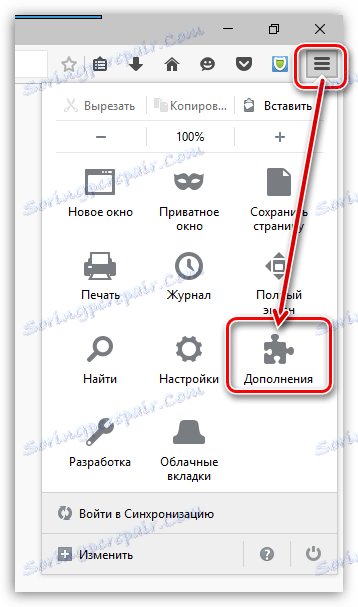
U gornjem desnom kutu preglednika upišite naziv željenog proširenja - iMacros , a zatim pritisnite tipku Enter.
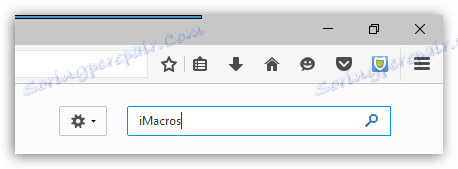
Rezultati će pokazati proširenje koje tražimo. Možete je preuzeti pritiskom odgovarajućeg gumba.
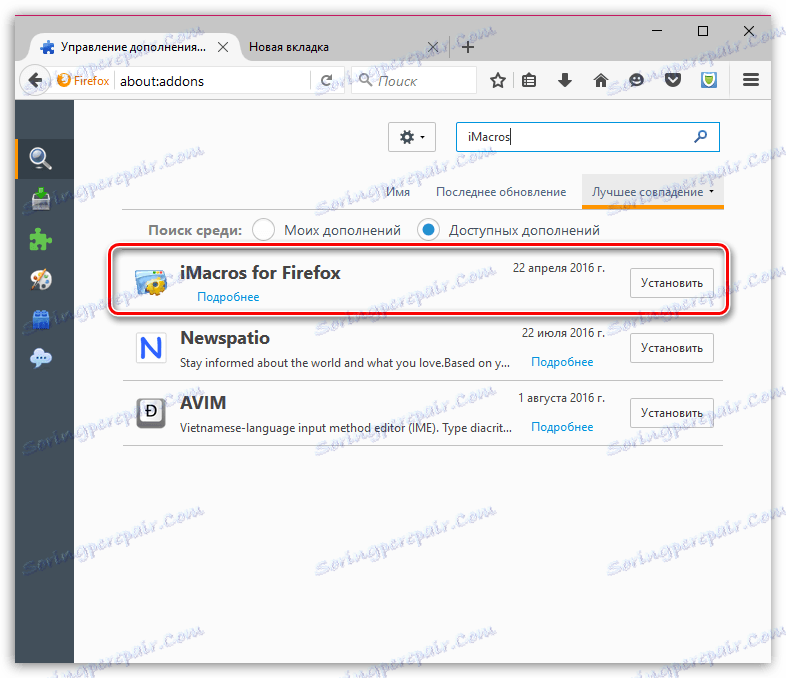
Da biste dovršili instalaciju, trebate ponovo pokrenuti preglednik.
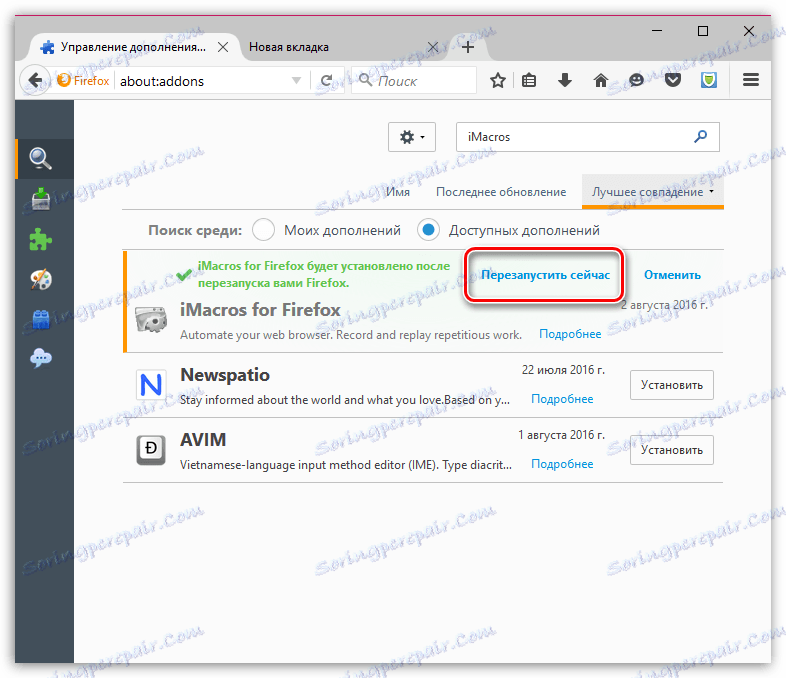
Kako koristiti iMacros?
Kliknite gornji desni kut ikone dodatka.
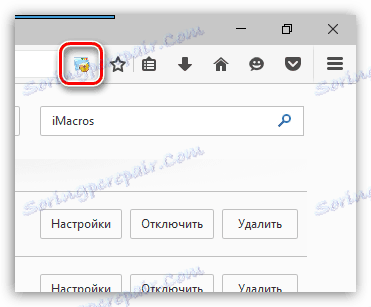
U lijevom dijelu prozora pojavljuje se izbornik za dodavanje, u kojem ćete morati ići na karticu "Piši" . Jednom kada se na ovoj kartici kliknete gumb "Snimanje" , morate ručno postaviti niz akcija u Firefoxu, koji će se kasnije automatski reproducirati.
Na primjer, u našem primjeru, makronaredba će stvoriti novu karticu i automatski otići na web mjesto {$lang_domain} ,
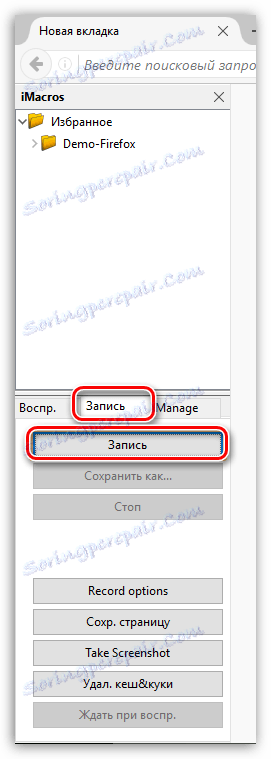
Kada završite snimanje makronaredbe, kliknite gumb Zaustavi .
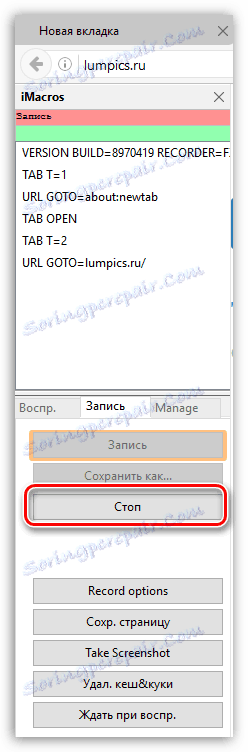
Makronaredba se prikazuje u gornjem dijelu programa. Radi praktičnosti, možete ga preimenovati dajući mu ime tako da ga možete lako pronaći. Da biste to učinili, desnom tipkom miša kliknite makronaredbu i odaberite Preimenuj iz kontekstnog izbornika koji će se prikazati.
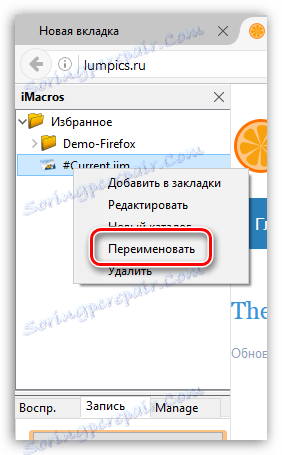
Pored toga, makronaredbe morate poredati u mape. Da biste dodali novu mapu dodacima, kliknite postojeći direktorij, na primjer, glavnu mapu, desnom tipkom miša i u prikazanom prozoru odaberite stavku "Novi katalog" .
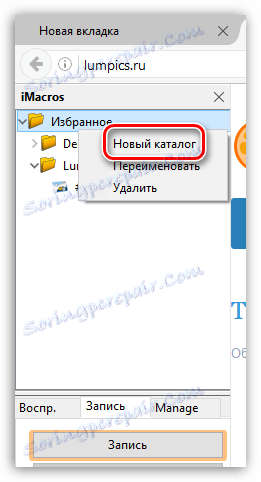
Postavite naziv direktorija, desnom tipkom miša i odabirom opcije "Preimenuj" .
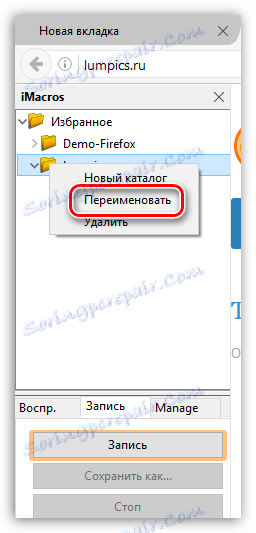
Da biste makronaredbu prenijeli u novu mapu, samo ga držite gumbom miša, a zatim je premjestite u željenu mapu.
Konačno, ako trebate igrati makronaredbu, dvaput kliknite na njega ili idite na karticu "Reproduciraj" , odaberite makronaredbu jednim klikom i kliknite gumb "Reproduciraj" .
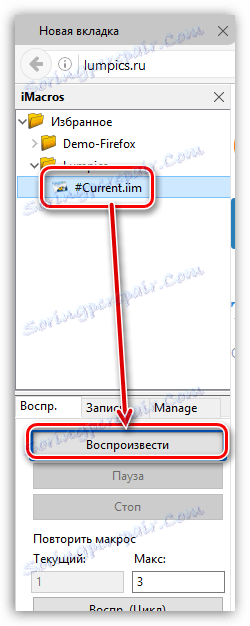
Ako je potrebno, broj ponavljanja može biti niži. Da biste to učinili, odaberite željenu makronaredbu za reprodukciju, postavite koliko puta ponovite, a zatim kliknite gumb "Reprodukcija (ciklus)" .
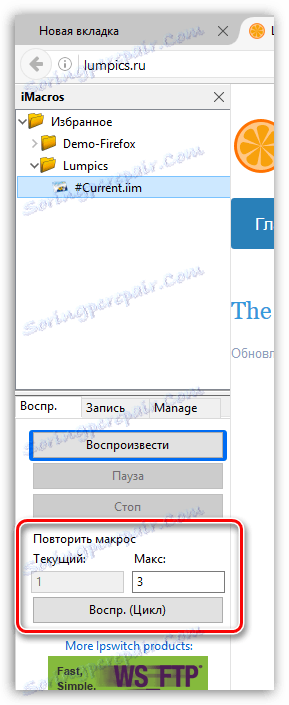
iMacros je jedan od najkorisnijih dodataka preglednika Mozilla Firefox, koji će svakako pronaći svog korisnika. Ako vaši zadaci imaju iste akcije u Mozilla Firefoxu, uštedite vrijeme i trud povjerenjem ovog zadatka na ovaj učinkovit dodatak.
